Добавить маршрут
Маршруты необходимы, чтобы задать правила, какой трафик по какому направлению движется.
Маршруты создаются по аналогии с пользовательскими маршрутами, но могут иметь дополнительные опции: источник, порт источника, интерфейс, флаг «Использовать NAT».
В ИКС можно добавить следующие маршруты:
Статический маршрут
Статические маршруты — это наиболее простой способ настройки маршрутизации в общем случае. Именно этими маршрутами проще всего настроить сеть. В них можно указать только назначение и шлюз.
Статические маршруты добавляются в таблицу маршрутизации операционной системы. Если межсетевой экран отключен, статический маршрут продолжит работать.
Для добавления статического маршрута выполните следующие действия.
- Откройте меню Сеть > Маршруты > Статические маршруты и нажмите Добавить > Статический маршрут:
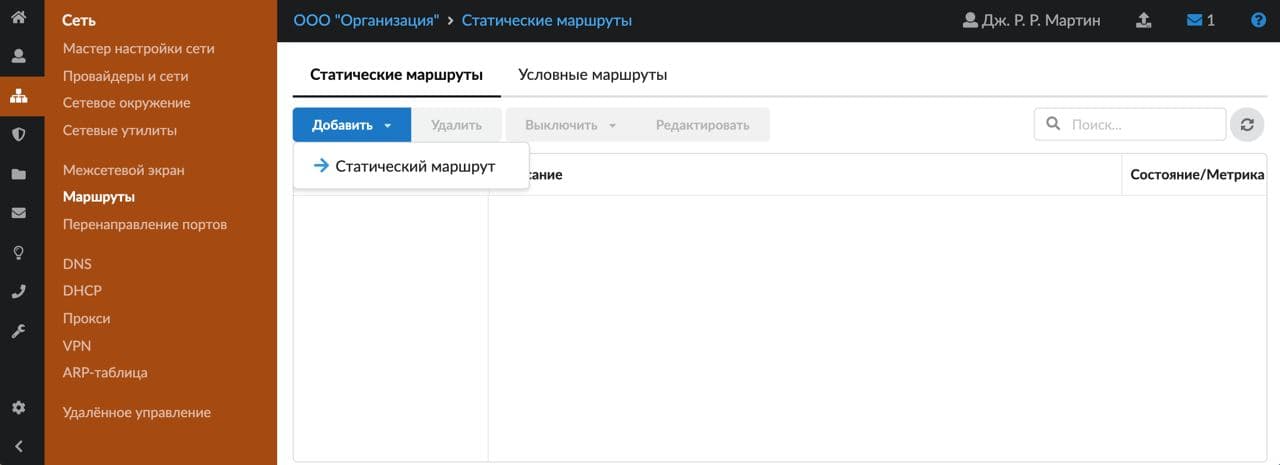
- На вкладке «Общие настройки» можно задать описание и назначение маршрута.
Таким образом, в ИКС можно маршрутизировать входящий и исходящий трафик и фильтровать его по адресу назначения (пустое поле означает «любой»).
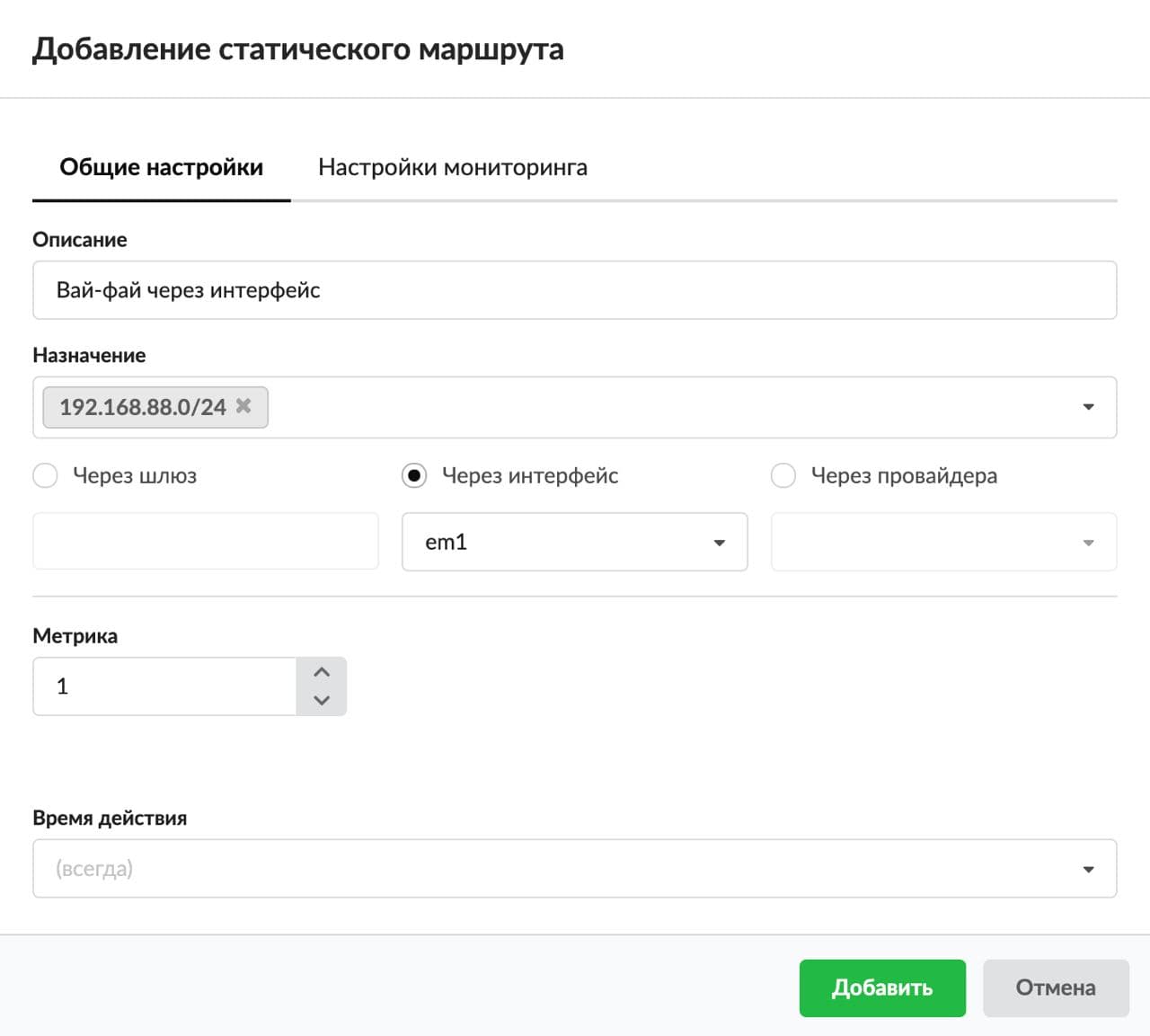
Внимание! Статический маршрут можно создать, только если указать в качестве назначения хост, IP-адрес или сеть.
- При помощи переключателя установите, через что направлять сетевой трафик:
- через шлюз — правило маршрута через IP-адрес устройства, выполняющего функцию шлюза для заданной сети;
- через интерфейс — правило маршрута через один из сетевых интерфейсов ИКС (обычно используется для маршрутизации трафика в туннель);
- через провайдера — правило маршрута через одного из заведенных провайдеров на ИКС.
- Если требуется, укажите метрику. Это числовой показатель, который задает предпочтительность маршрута. Чем ниже данное значение, тем более предпочтителен маршрут.
Внимание!
- По умолчанию выбирается минимальная метрика.
- Если установлены опции мониторинга и хотя бы один из мониторингов не прошел проверку, маршрут удаляется из таблицы маршрутизации.
- Выберите время действия в отдельном окне.
- Вкладка «Настройки мониторинга» позволяет включить и использовать механизмы мониторинга работоспособности созданного маршрута. В зависимости от выбранного в Шаге 2 правила (через шлюз, интерфейс, провайдер) будут доступны различные механизмы мониторинга маршрута. Их можно выбрать при помощи флагов:
- «Проверять доступность шлюза»;
- «Проверять доступность серверов».
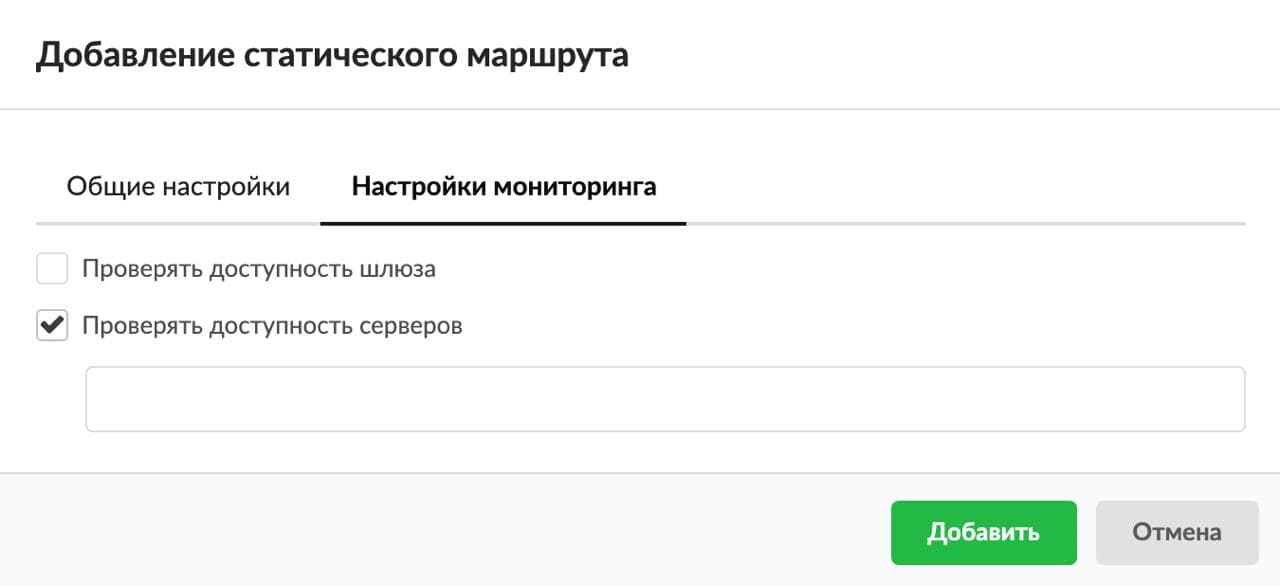
Не доступные для редактирования механизмы мониторинга в маршрутах не учитываются. Например, если в маршруте выбрано правило для маршрутизации через провайдера, то при удалении провайдера система предложит удалить связанные с ним маршруты.
Внимание! Маршрут отметится как нерабочий, если будет недоступен хотя бы один хост для мониторинга.
- Нажмите «Добавить» — созданный статический маршрут появится в списке.

Если выделить назначение и нажать на кнопку «Удалить» либо «Включить/Выключить», будут удалены (включены/выключены) все возможные для удаления, включения и выключения маршруты.
Условный маршрут (Policy-based Routing)
Условные маршруты необходимы в том случае, если не хватает возможностей статических маршрутов. В них можно указать такие параметры, как источник и порт источника. Условные маршруты можно использовать, например, чтобы часть IP-адресов выходила в сеть Интернет с резервного провайдера, или в других сложных случаях.
Для добавления условного маршрута выполните следующие действия:
- Откройте окно добавления маршрута одним из способов:
- в меню Сеть > Межсетевой экран > Правила по кнопке Добавить > Условный маршрут:
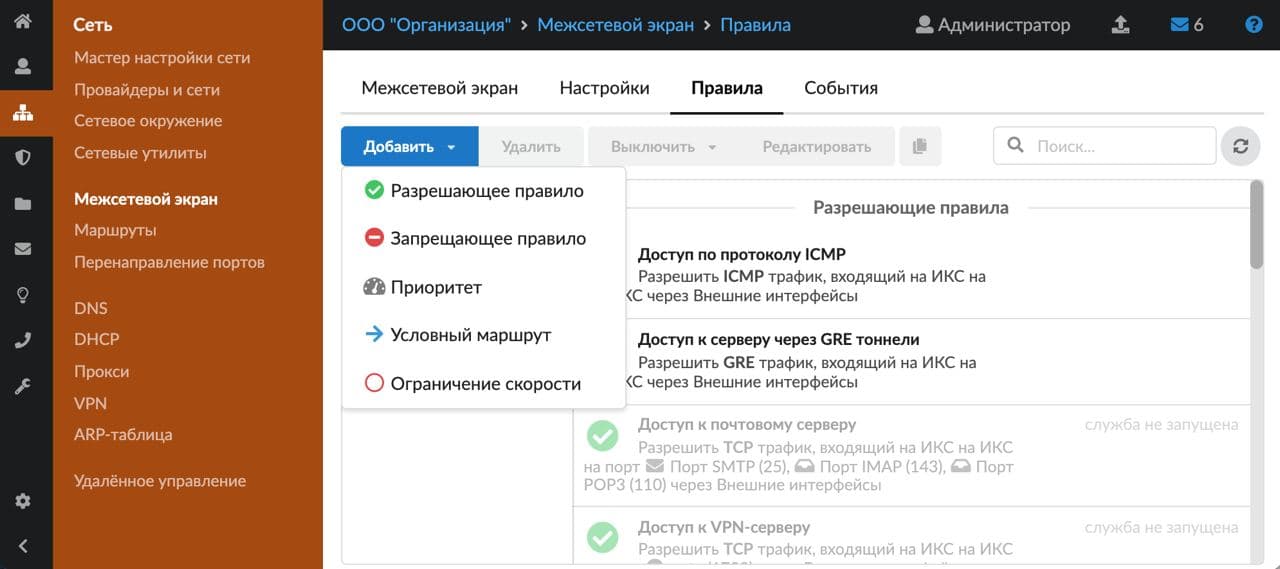
- в меню Сеть > Маршруты > Условные маршруты по кнопке Добавить > Условный маршрут:
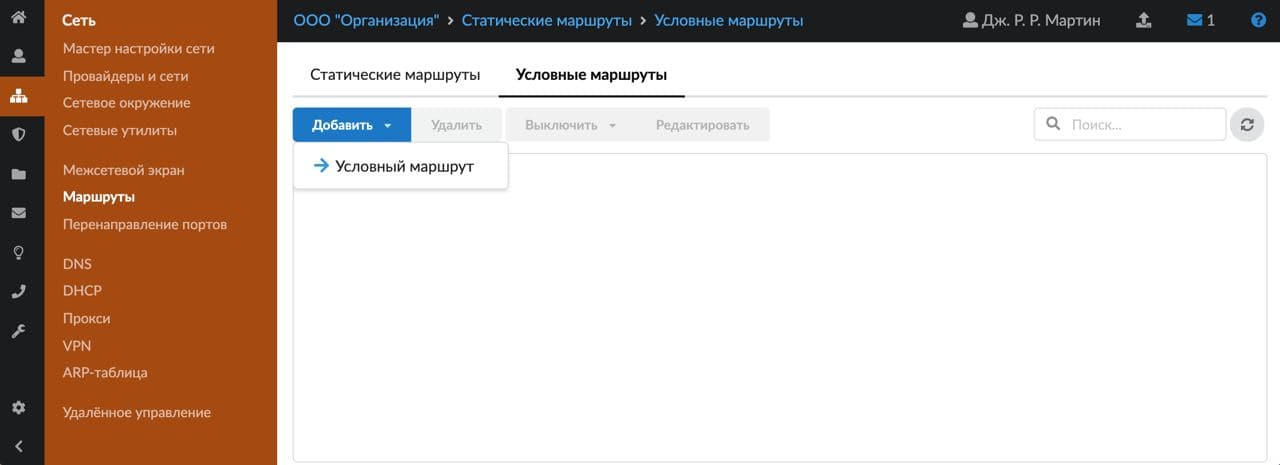
- в меню Сеть > Межсетевой экран > Правила по кнопке Добавить > Условный маршрут:
- На вкладке «Общие настройки» можно задать:
- описание;
- направление трафика: входящий на ИКС, исходящий с ИКС, входящий и исходящий;
- протокол;
- источник;
- порт источника;
- назначение;
- порт назначения;
- интерфейс.
Таким образом, в ИКС можно маршрутизировать входящий и исходящий трафик и фильтровать его по адресу назначения, порту и протоколу (пустое поле означает «любой»).

- При помощи переключателя установите, через что направлять сетевой трафик:
- через шлюз — правило маршрута через IP-адрес устройства, выполняющего функцию шлюза для заданной сети;
- через интерфейс — правило маршрута через один из сетевых интерфейсов ИКС (обычно используется для маршрутизации трафика в туннель);
- через провайдера — правило маршрута через одного из заведенных провайдеров на ИКС.
- Если требуется, установите флаг «Не обрабатывать трафик межсетевым экраном». Тогда ко всему проходящему трафику через ИКС не будут применяться правила межсетевого экрана. Если данный флаг не установлен и через ИКС проходит TCP-трафик, то межсетевой экран при простое 30 секунд разорвет данное соединение.
- На вкладке можно установить флаг «Использовать NAT» (доступен при выборе правила через шлюз).
- Если установлен флаг «Не привязывать соединения к интерфейсам», то при поверке стейтов в таблице состояний в межсетевом экране не будут учитываться интерфейсы.
- Выберите время действия в отдельном окне.
- Вкладка «Настройки мониторинга» позволяет включить и использовать механизмы мониторинга работоспособности созданного маршрута. В зависимости от выбранного в Шаге 2 правила (через шлюз, интерфейс, провайдер) будут доступны различные механизмы мониторинга маршрута. Их можно выбрать при помощи флагов:
- «Проверять наличие линка на интерфейсе»;
- «Проверять доступность шлюза»;
- «Проверять доступность серверов».
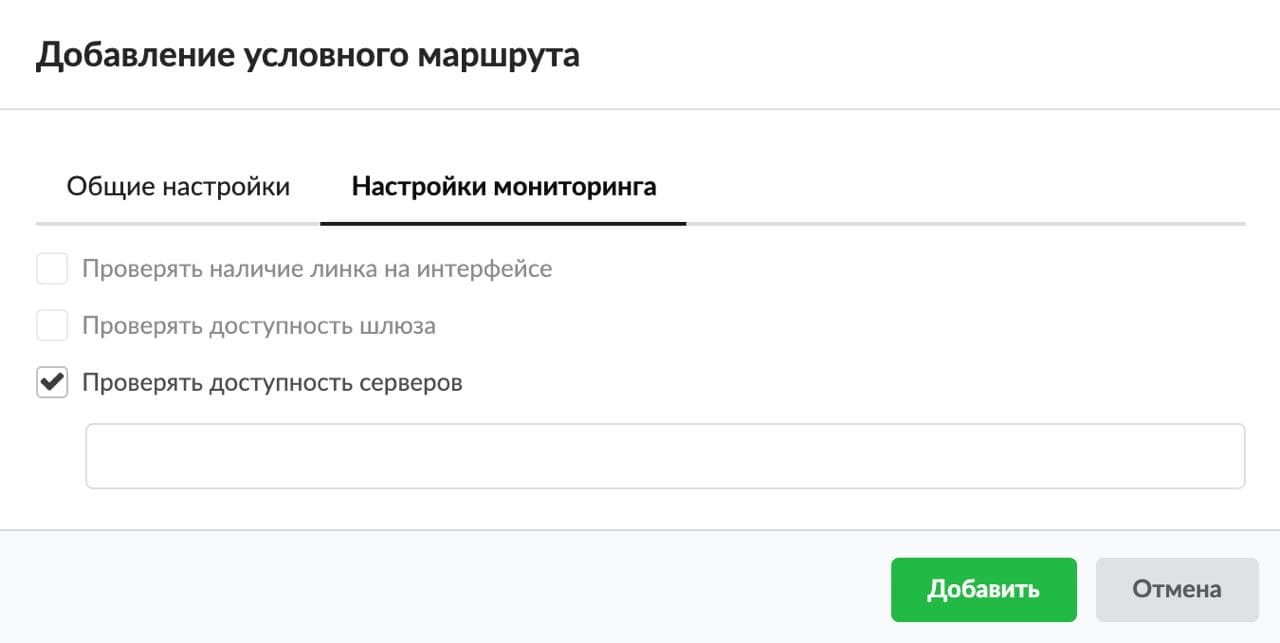
Не доступные для редактирования механизмы мониторинга в маршрутах не учитываются. Например, если в маршруте выбрано правило для маршрутизации через провайдера, то при удалении провайдера система предложит удалить связанные с ним маршруты.
- Нажмите «Добавить» — созданный условный маршрут появится в списке.
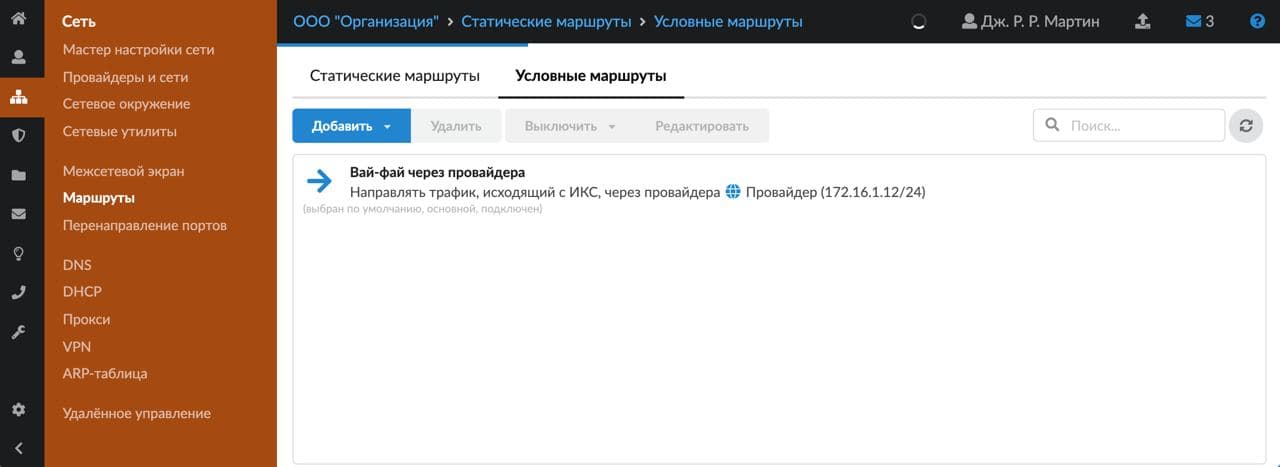

 Сайт ИКС
Сайт ИКС Скачать ИКС
Скачать ИКС Чейнджлог
Чейнджлог